Amazonの支払い方法のひとつにAmazon Payというものがあります。
このAmazon Payですが、実はAmazonの支払い以外にも使えて便利ですよ。
Amazonアカウントを持っているのであれば、Amazon Payを使うことで支払いの手間を減らすことができます。
そんなAmazon Payですが、いまいち仕組みがよくわからない部分もありますよね。
初めて使う場合は、どうやって使ったらいいのか悩んでしまうもの。
このページでは、Amazon Payの使い方やAmazonポイントの貯め方について詳しく説明していきますね。

Amazon Payとは?
Amazon Payは、Amazonアカウントを使った決済方法のこと。
Amazonアカウントに登録したクレジットカード情報を元に、パソコンやスマートフォンから簡単に支払いができます。
しかも、AmazonだけでなくAmazon以外のサイトやお店でも支払いに使えますよ。
もちろん決済手数料などもとられません。
Amazon Payを使えば、いちいち配送先やクレジットカードの情報を入力しなくていいので、支払いをよりスマートにできますね。
Amazon Payの決済方法について

Amazon Payは、Amazonアカウントに登録したクレジットカードで決済される形になります。
どんなクレジットカードを登録できるのかも気になるところですよね。
主に、Amazon Payで使える国際ブランドのクレジットカードは以下の通り。
決済方法はクレジットカードのほか、デビットカード・プリペイドカードも登録できます。
ただし、J-Debitは使えないので注意してくださいね。
Amazon PayでAmazonポイントを貯める場合は、Amazonカードを使うのがおすすめです。
通常ポイント還元率は1%ですが、Amazonで買い物をするとポイント還元率が高くなりますよ。
AmazonカードをAmazonで使ったときのポイント還元率は、以下の通り。
| カードの種類 | 無料会員 | プライム会員 |
|---|---|---|
| Amazon Mastercardクラシック | 1.5% | 2% |
| Amazon Mastercardゴールド | 2% | 2.5% |
ほかのクレジットカードを使ってAmazon Pay決済した場合、Amazonポイントはつかないので注意しましょう。
ちなみに、クレジットカード利用分のポイントを多くもらいたいのであれば、Orico Card THE POINTがおすすめです。
通常のポイント還元率は1%ですが、オリコモールを経由してAmazonで買い物をするとポイント還元率を2%にすることができますよ。
Amazon Payの使い方
Amazon Payについてわかったところで、早速どんな風に使えばいいのかを説明していきますね。
まず、Amazon Payを使うためにはAmazonアカウントの登録が必要になります。
Amazon会員になっていれば、たとえ無料会員でもAmazon Payは利用できますよ。
すでにAmazonアカウントを持っていてクレジットカードを登録している場合は、特別な手続きをすることなくAmazon Payが使えます。
Amazon Payの使い道は、主に2通り。
- オンラインショップで使う
- 店舗で使う
ここからは、それぞれの方法ごとにAmazon Payの使い方について詳しく説明していきますね。
Amazon Payをオンラインショップで使う
Amazonでしか使えないと思ってしまいがちですが、Amazon Payはほかのオンラインショップでも支払いに使えますよ。
ほかのオンラインショップでも、Amazonアカウントの情報を使ってスマートに支払いができるので便利です。
主に、Amazon Payに提携しているサイトは以下の通り。
オンラインショップでAmazon Payを使う手順は、以下のようになります。
- 支払い方法を選ぶときにAmazon Payのロゴを押す
- Amazonに登録しているメールアドレス・パスワードを入力
- 住所情報・クレジットカード情報を選ぶ
- Amazon Payで購入する
Amazonアカウントの情報を元に支払いができるので、その都度、住所やクレジットカード情報を入力する手間が省けますよ。
ちなみに、Amazon Payで支払うときにAmazonギフト券の残高があれば、そちらも使えますよ。
参考:Amazonギフト券のチャージはこちら
Amazon Payを店舗で使う
Amazon Payの加盟店であれば、店舗でも支払いができます。
▼こんな感じのAmazon Payマークがあるお店で支払いができますよ。
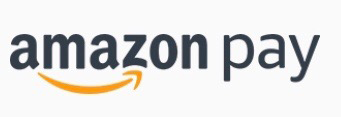
Amazon Payを店舗で使う手順は、以下のようになります。
- Amazonショッピングアプリからメインメニューを開く
- プログラムと特典内にある「すべてを見る」を押す
- Amazon Payを押し、QRコードを表示させる
- 支払い時にAmazon PayのQRコードを提示する
▼Amazonショッピングアプリのメニューから「すべてを見る」を押しましょう。
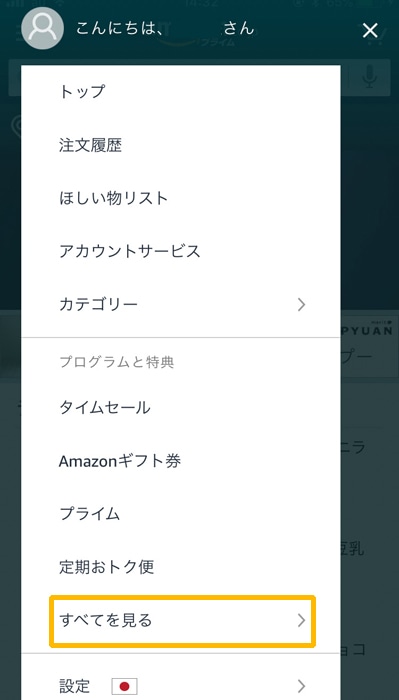
▼「Amazon Pay」を選びます。
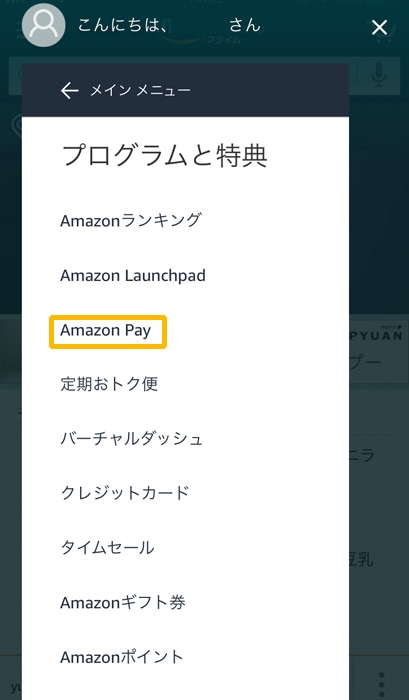
▼Amazon PayのQRコードとバーコードが表示されるので、レジで提示しましょう。
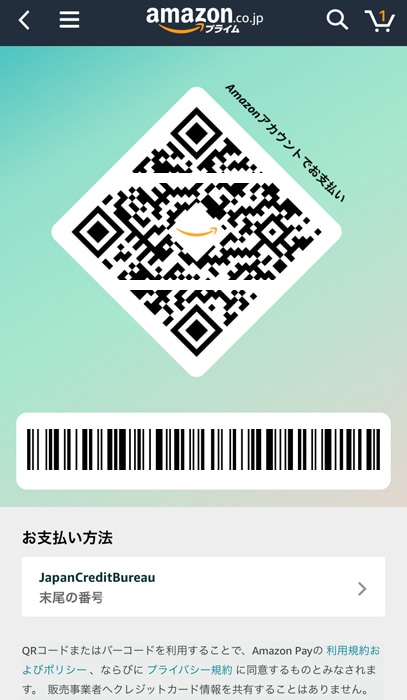
たったこれだけでAmazon Payを使った支払いが完了しますよ。
残念ながら、今のところコンビニでは対応していません。
実際に使ったときの体験談はこちら。
レシートはクレジットカード決済扱いになっていました。
Amazonでの支払いをダイナースクラブカードにしていましたが、それでも問題なく支払いが完了できましたよ。
amazon payで初めて買い物しました!
店員さんがタブレット持って、バーコード読み取ってました?
レシートはクレジット決済扱いになってました。 pic.twitter.com/d5iL9tYWlZ— 松本 博樹 (@peter0906) 2019年4月4日
▼支払い後すぐにAmazonからメールも届いていました。
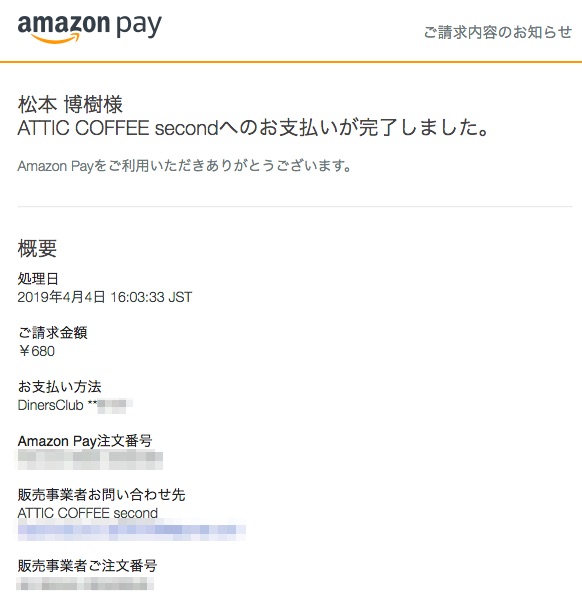
▼Amazon Payで支払っている様子を動画にしています。
Amazon Payでポイントを貯める方法
Amazonで買い物をすると、Amazonポイントが貯まりますよね。
そこで気になるのが、Amazon Payを使ってもAmazonポイントが貯まるのか?という部分。
結論からいうと、AmazonでAmazon Payを使った場合もAmazonポイントが貯まります。
商品詳細ページに「ポイント:○○pt(○%)」と記載がある場合は、Amazonポイント付与対象です。
貯めたポイントは1ポイント=1円として、支払いに使うこともできますよ。
Amazonポイントの有効期限は、Amazonでの最終注文日から1年間となっています。
ちなみに、Amazon Payを使ってオンラインショップの決済をした場合、各サイトのポイントは付与されません。
たとえば、出前館では現金やクレジットカードで支払いをするとVポイントがもらえます。
ただ、Amazon Payで決済した場合、Vポイントはつきません。
それぞれのお店でポイントを効率よく貯めたいのであれば、Amazon Pay以外の支払い方法がおすすめですね。
Amazon Payの安全性について
Amazon Payを使うと支払いが便利になる反面、「こんなに簡単にできて安全性は大丈夫なの?」という心配もあると思います。
住所やクレジットカード情報などが漏れてしまわないか不安になりますよね。
Amazonの情報セキュリティは非常に高いものなので、住所やクレジットカード情報もしっかりと保管されていますよ。
クレジットカード情報がほかのサイトに渡ることもないので安心です。
もちろん、クレジットカード情報だけでなく支払い情報を開示することもないとのこと。
万が一、Amazon Payを不正利用された場合は、請求の異議申し立てを行うことができます。
請求分が免除されたり、返金されたりと保証もしっかりしているので安心して使えますよ。
Amazon Payを実際に使ってみた
AmazonアプリからAmazon Payを使って支払いをする流れ
Amazon Payは、Amazonショッピングアプリからも使えます。
ここからは、アプリでAmazon Payを使う手順について説明していきますね。
▼まず、Amazonで買いたい商品を選んで、「今すぐ買う」を押します。Amazonアカウントにクレジットカードを登録してある状態だと、今すぐ買う項目が選べますよ。
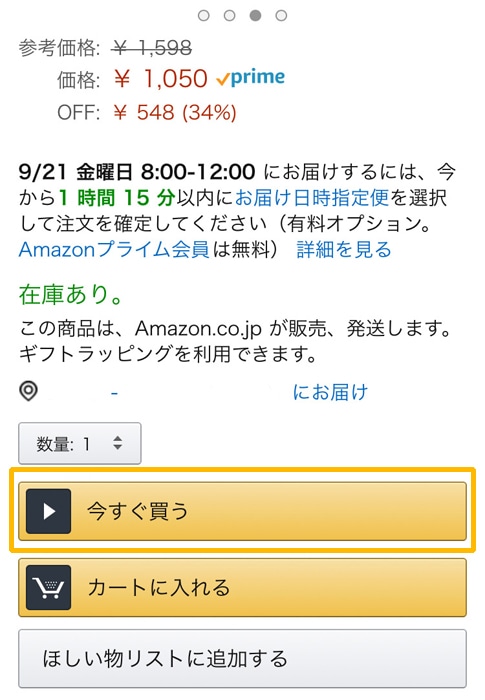
▼お届け先・お支払い方法など情報があっていることを確認し、「スワイプして注文」の部分を右へスライドして購入します。
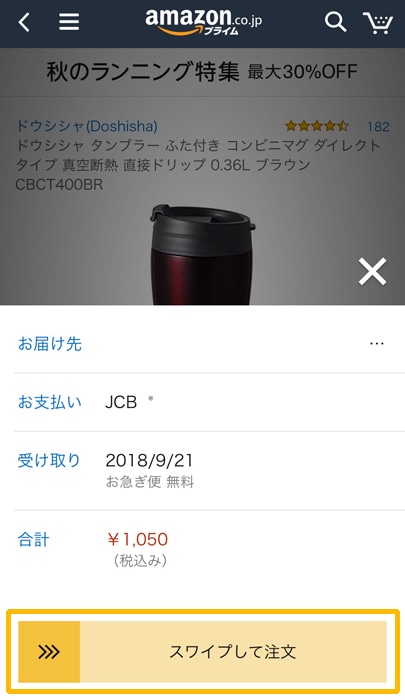
たったこれだけで支払いを完了させることができます!
買いたいものをすぐに注文できて支払いもスピーディーなので、買い物に対するストレスがまったくありませんよ。
参考:iOS専用のAmazonショッピングアプリはこちらから
参考:Android専用のAmazonショッピングアプリはこちらから
Amazon以外のオンラインショップでAmazon Payを使って支払う流れ
Amazon Payは、Amazon以外のオンラインショップでも使用できます。
今回は、ZOZOTOWNで実際にAmazon Payを使って支払いをしてみたので、どんな感じだったのか説明していきますね。
▼まず、ZOZOTOWNを開いて好きな商品を選びます。
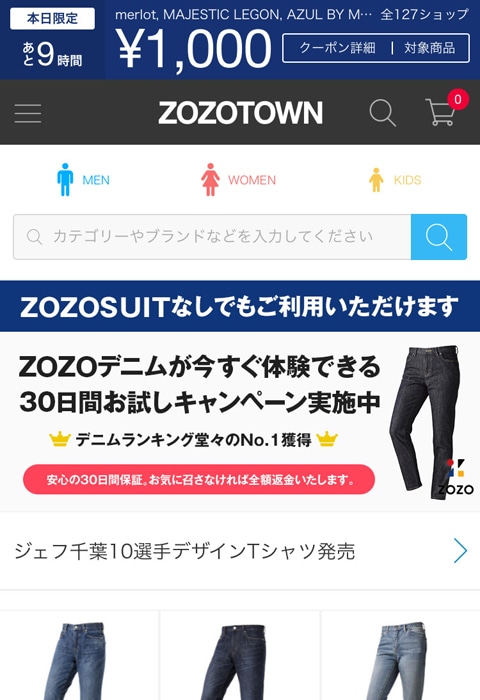
▼買いたい商品があったら、「カートに入れる」を押しましょう。
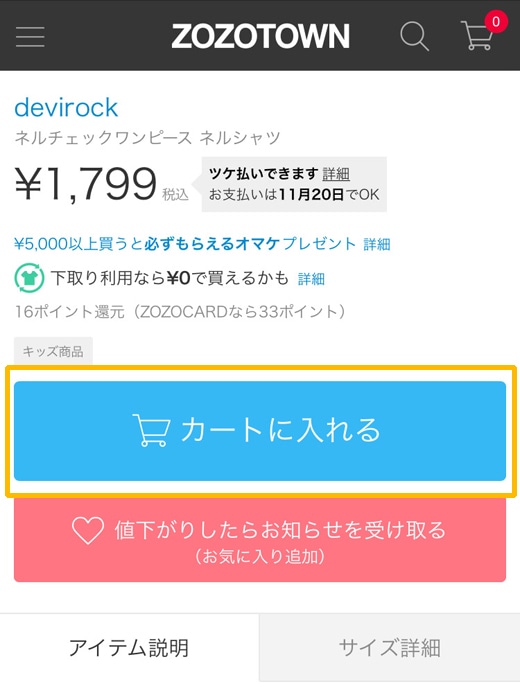
▼サイズやカラーを選び、「カートに追加」を押します。
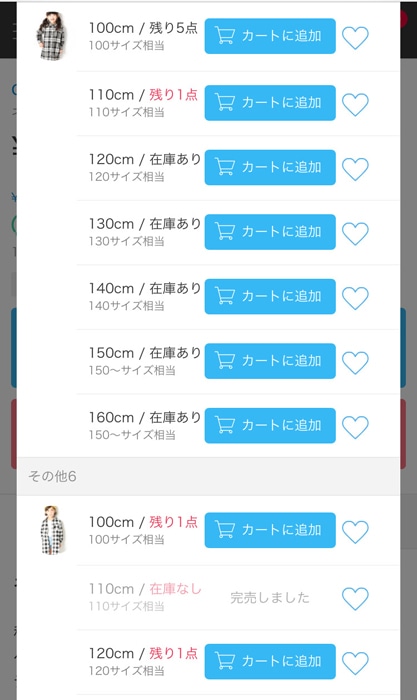
▼支払い方法を選ぶ画面になるので、「Amazonアカウントでお支払い」を選びましょう。
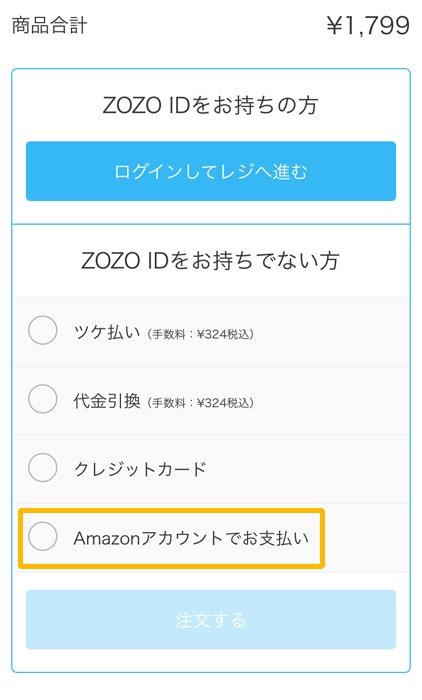
▼「Amazonアカウントでお支払い」を選んだら「注文する」を押します。
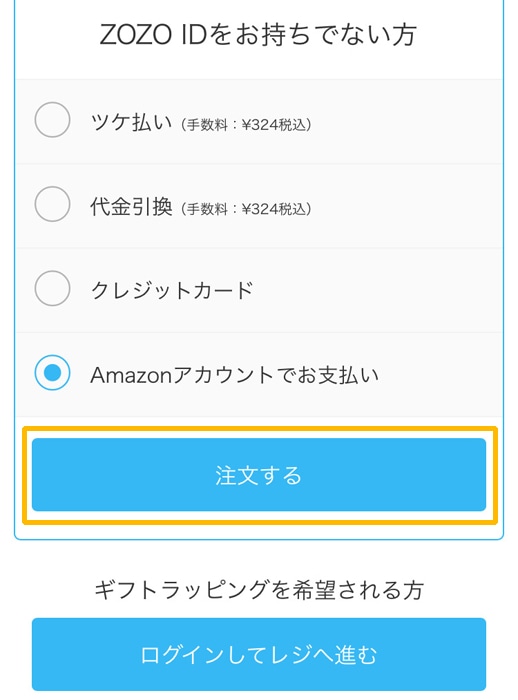
▼Amazonアカウントのログイン画面になるので、パスワードなどを入力して「ログイン」を押しましょう。
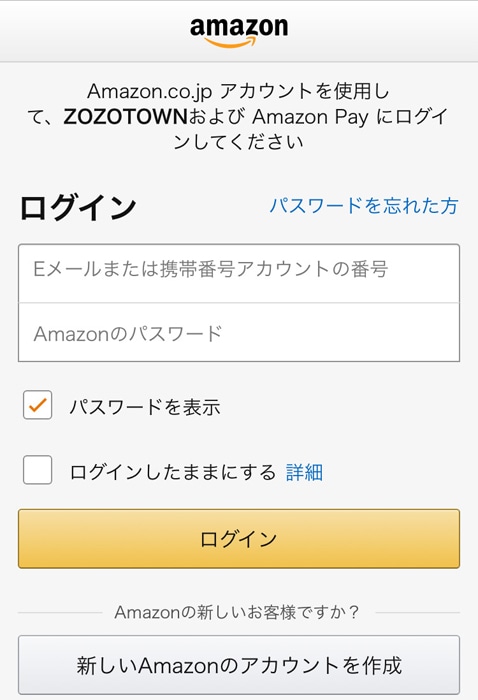
▼ZOZOTOWNに情報が提供されますというメッセージが出てくるので、「同意する」を押します。
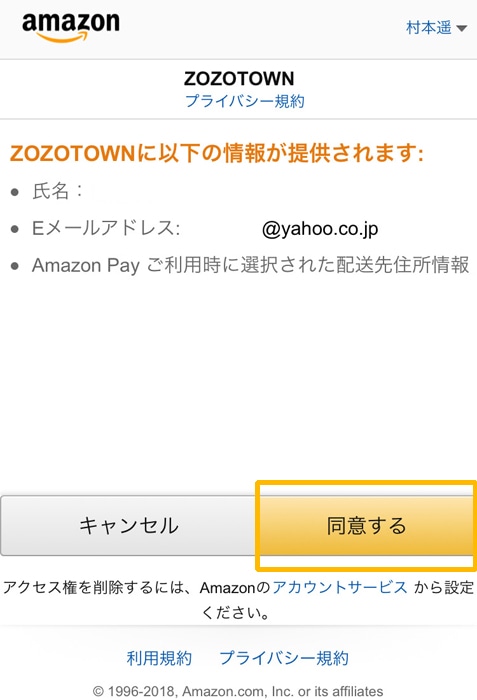
▼お届け先を変更したい場合は、「新規追加」から変更できますよ。
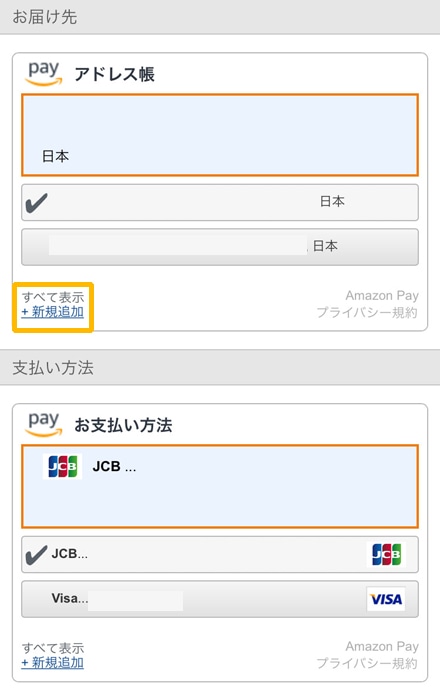
▼新しい住所を登録するためには、氏名・住所・都道府県・郵便番号・電話番号を入力して「この住所に配送する」を押しましょう。
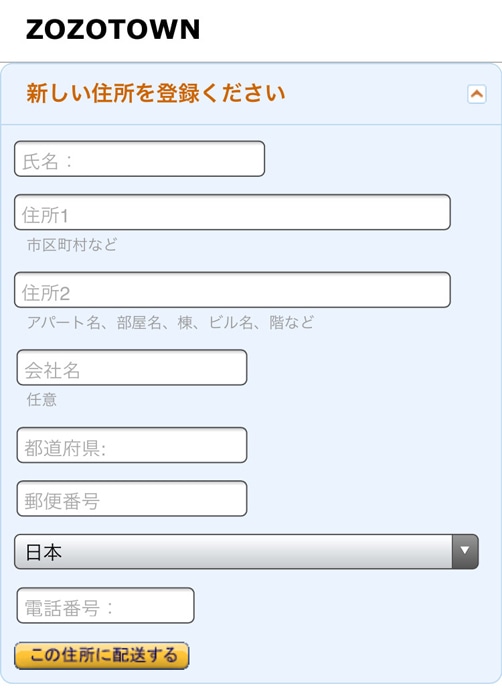
▼支払い方法を変更したい場合も、「新規追加」から変更できます。
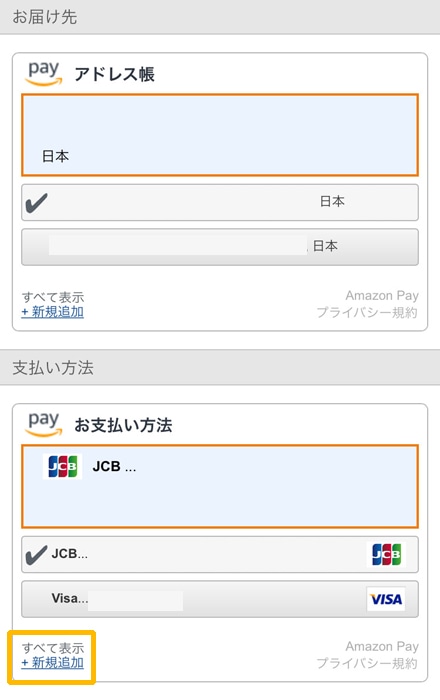
▼支払い方法を変更したい場合は、クレジットカード番号・クレジットカード名義人・有効期限などを入力して「登録する」を押します。
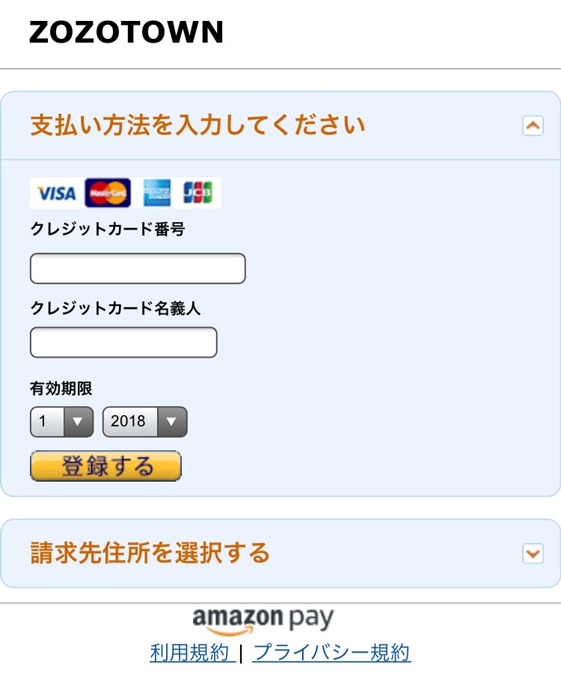
▼注文内容・お届け先などを確認して大丈夫であれば「注文を確定する」を押しましょう。
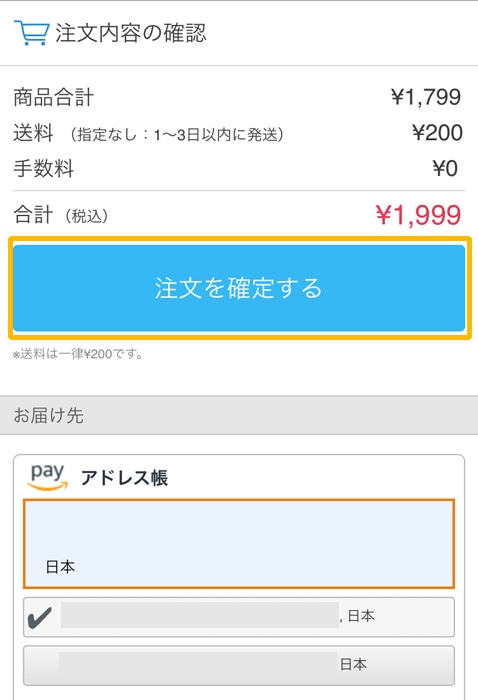
▼注文完了画面です!ついでに、ZOZOTOWNに新規会員登録することで500ポイントがもらえてラッキーでした。
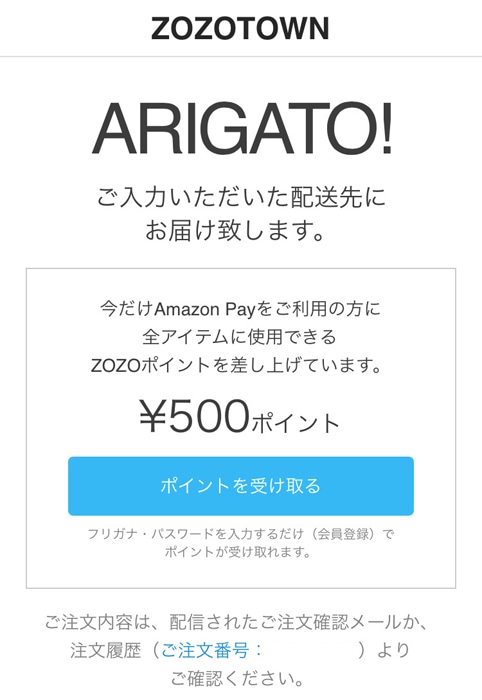
支払い方法・お届け先を変更しない場合は、Amazonアカウントにログインしたあとすぐに支払いができるのでもっと早く終わりますよ。
オンラインショップを利用する際、会員登録したり住所やクレジットカード情報を入力するのが大変だったので、その手間がないだけで随分楽になりますね!
面倒な手続き抜きで、買い物をサクッと済ませたいときに便利です。
Amazon Payでキャンセル・返金はできる?
Amazon Payで支払いをしたあとに、注文をキャンセルしたくなる場合もあるかもしれません。
一度注文した商品をキャンセルしたり、返金できるのかも気になるところですよね。
結論からいうと、Amazon Payで支払った注文のキャンセルは各販売店に問い合わせる形になります。
購入したお店でキャンセル可能であれば、注文をキャンセルすることはできますよ。
お店ごとにキャンセルや返品・返金できるか対応が違ってくるので、販売店に直接聞いてみることをおすすめします。
▼Amazonで購入した場合、注文履歴からキャンセル・返金したいものを選びましょう。
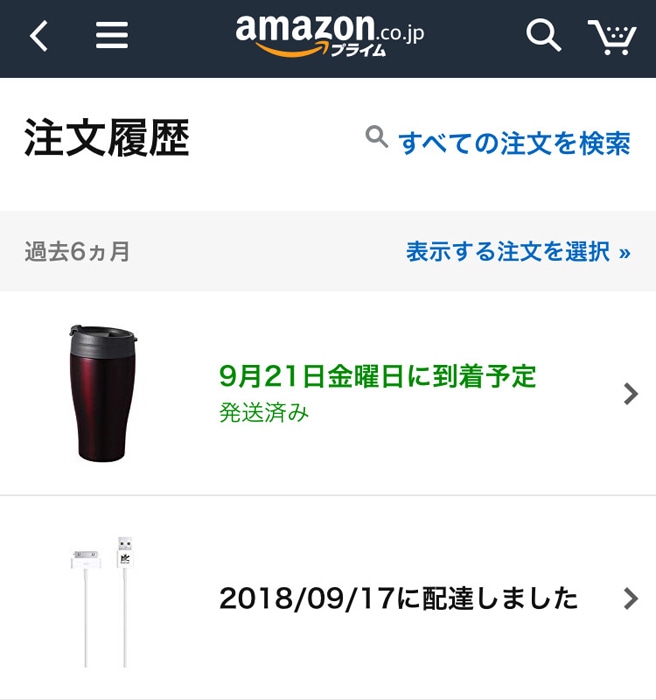
▼「商品の返品または交換」を押します。
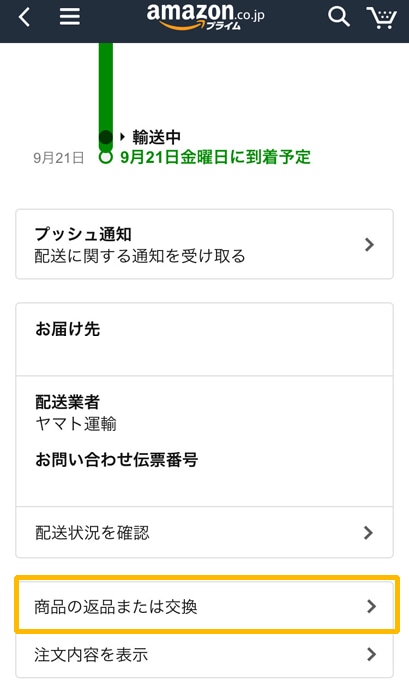
▼返品の理由を選択できますよ。
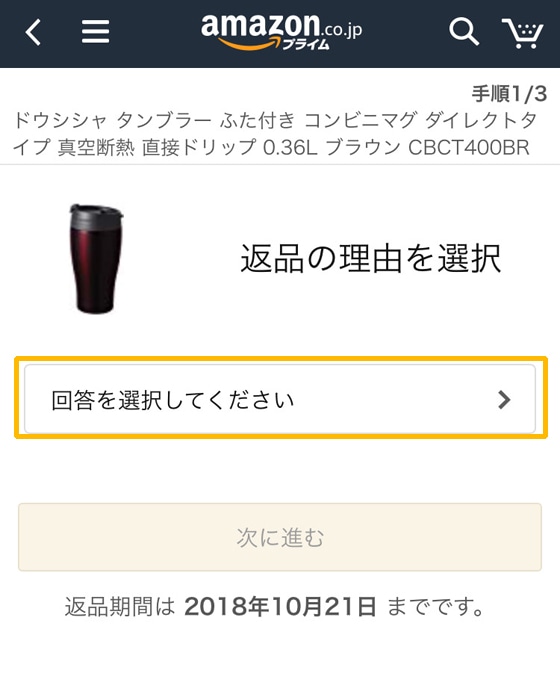
▼もっとも当てはまる理由を選びましょう。
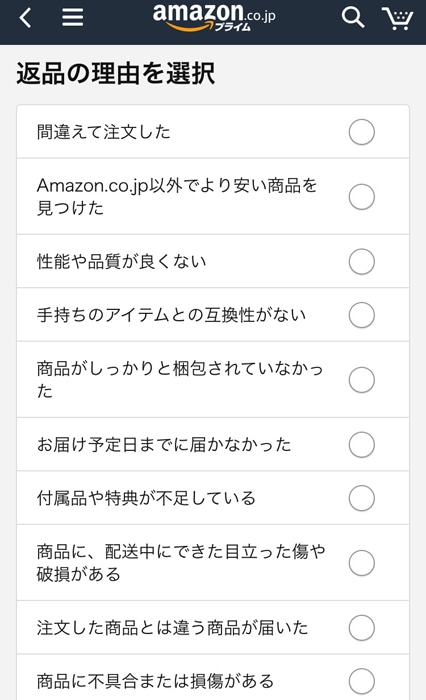
▼返金のみ表示されている場合、交換はできません。「次に進む」を選び、手続きを完了させます。
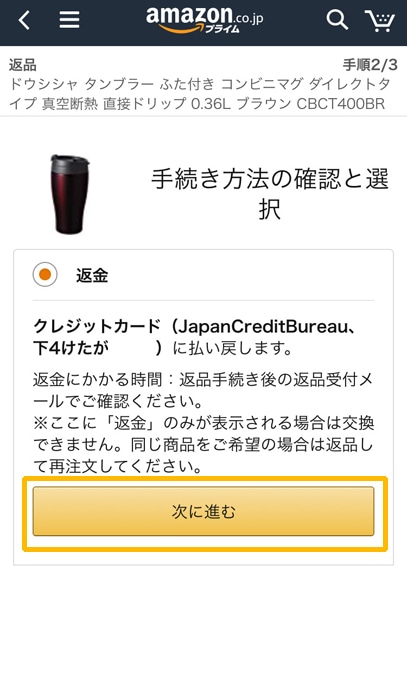
返品受付メールが届くことで、返品手続きが完了しますよ。
また、Amazon Payにデビットカードやプリペイドカードを登録している場合、返金が完了するまでにおよそ45日~60日ほどかかることもあるそうです。
販売店によっては一時的に二重の引き落としがあることもありますが、余分に引き落とされた分は後日返金されるので安心してくださいね。
ちなみに、Amazon Payで後払いはできません。
Amazon Payで領収書はもらえる?
Amazon Payで支払いをした商品に対して、領収書をもらいたい場合もありますよね。
領収書を発行したい場合は、Amazon Payで支払ったオンラインショップで手続きする形になります。
たとえば、adidasでAmazon Pay決済をした場合、領収書をもらう流れは以下の通り。
- adidasオンラインショップウェブサイトを開く
- マイアカウントメニューから「Amazon注文履歴・キャンセル」を選ぶ
- Amazon Payで購入した商品の領収書を発行する
ほかのオンラインショップで領収書を発行する場合も、大体同じような流れになります。
店舗でAmazon Pay決済した場合は、レシートと一緒に領収書がもらえますよ。
Amazon Payで使うクレジットカードの変更方法
Amazon Pay決済に使うクレジットカードを途中で変更したくなることもあるかもしれません。
クレジットカードを変更する場合、以下のような流れになりますよ。
- Amazon Payサイトにログインする
- 「アカウント設定の編集」を押す
- 「お支払い方法の管理」を押す
- 編集したいクレジットカード横の「編集」ボタンを押す
- 新しく登録したいクレジットカードの有効期限・名前・請求情報を登録
- 「確定」を押して変更を完了させる
カードに関するそのほかの情報を編集したい場合は、一度クレジットカード情報を削除してから、新しく情報を入力する必要がありますよ。
手続き自体は簡単なので覚えておくと便利です。
Amazon Payでエラーになったときの対処法
Amazon Payで支払いをするとき、なぜか使えない場合もあるかもしれません。
使いたいときに決済できないと不便ですよね。
Amazon Payで支払いエラーになってしまう場合、以下のような原因が考えられますよ。
- Amazonアカウントを持っていない
- Amazonアカウントにクレジットカードを登録していない
- Amazonアカウントに登録したクレジットカードが使えなくなっている
そもそもAmazon Payを使うためには、Amazonアカウントを持っていることと、Amazonアカウントにクレジットカードを登録していることが前提になってきます。
登録した情報が間違っていないか、登録したクレジットカードの有効期限が切れていないかよく確認してから、再度Amazon Payを使ってみてくださいね。
Amazon Payで寄付もできます
Amazonやほかのオンラインショップ、店舗で使えるAmazon Payですが、支払い方法以外にも使い道はあります。
実は、Amazon Payを使えば簡単に寄付することもできますよ!
主に、以下のようなところへ寄付ができます。
- 日本赤十字社
- 日本の犬を救おうプロジェクト
- Florence
- 青山学院
- 古着deワクチン
- お金をまわそう基金
- 桜ライン311
たとえば、日本赤十字社の場合は100円から寄付することが可能です。
少額から気軽に寄付できるのも魅力的ですね。
Amazon Payを使って寄付する流れは、以下の通り。
- 支援したい先で「寄付する」ボタンを押す
- 寄付金額を入力・確認する
- Amazon Payを選ぶ
- Amazonにログインする
- 名前・住所・クレジットカード情報を確認
- Amazon Payで決済する
スマートフォンからでも簡単に寄付できるので便利です。
さいごに
Amazon Payについて簡単にまとめてみました。
- Amazon Payを使うにはAmazon会員登録が必要
- Amazonアカウントに登録したクレジットカード情報を使って決済する
- Amazon PayはAmazon以外のオンラインショップでも使える
- 寄付するときにもAmazon Payが使える
Amazonアカウントにクレジットカードを登録しておけば、Amazonだけでなくほかのお店でもAmazon Payが使えるようになります。
特に、Amazon Payとオンラインショップは提携サイトが多いので、ネットショッピングが好きな場合は使い方を覚えておくと便利ですよ。
買い物の支払いをスピーディーに済ませたいとき、Amazon Payはおすすめの決済方法です。
おまけ:ほかの決済方法について知りたい場合
このページでは、Amazon Payに特化した内容を紹介してきました。
ほかの決済方法について詳しく知りたい場合は、こちらも参考にしてみてくださいね。